Șapte moduri de a elibera spațiu pe disc în Windows
Hard drive-urile devin mai mari, dar într-un fel încă aglomerat foarte repede. Un solid-state drive (SSD) și chiar cu atât mai mult - după ce toate acestea au capacitatea semnificativ mai mică decât cea a HDD mecanice tradiționale.

Windows are un utilitar încorporat pentru a șterge fișierele temporare și alte date inutile. Pentru ao porni, în „Computer» (Computer), faceți clic dreapta pe unitatea și selectați „Properties» (Proprietăți).
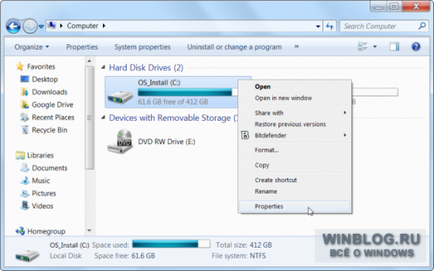
În fereastra rezultată, faceți clic pe „Curățire disc» (Curățare disc).
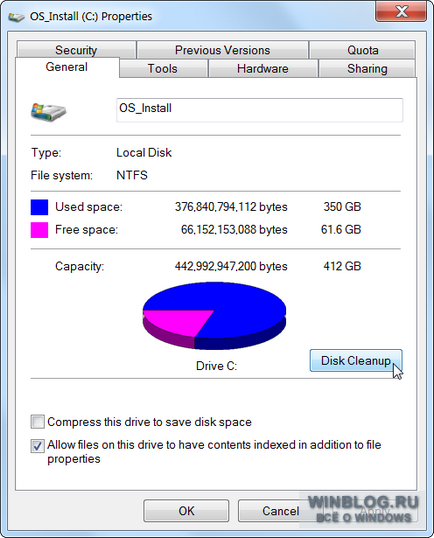
Când curățați fereastra care apare, selectați tipurile de fișiere pentru a șterge și faceți clic pe „OK“. Printre opțiunile posibile - fișiere temporare, busteni, moloz din Coșul de reciclare (Recycle Bin) și alte date neimportante.
De asemenea, puteți șterge fișierele de sistem inutile, care implicit nu este listat. Pentru a face acest lucru, faceți clic pe „Curățare fișiere de sistem» (Curățare fișiere de sistem) și așteptați până când utilitarul rescanează discului.
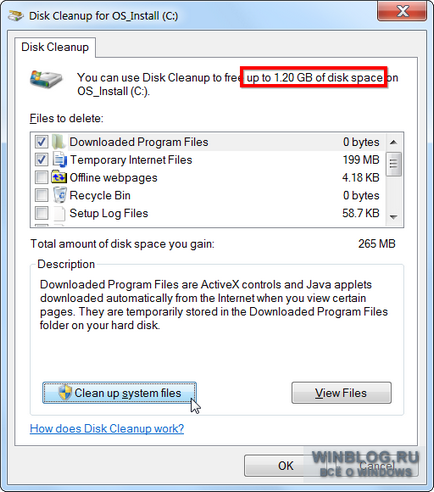
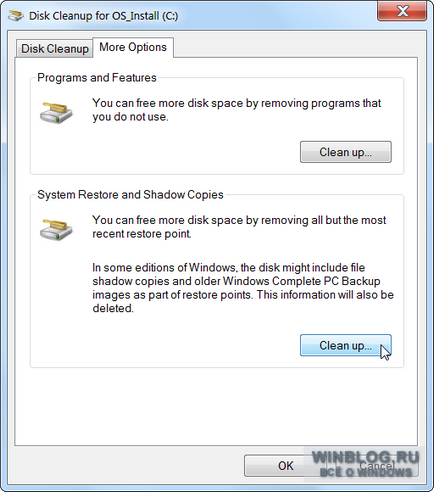
Eliminarea aplicațiilor în vrac
Remove Programs ajută, de asemenea, elibera spațiu pe disc, cu toate că unele dintre ele ocupă foarte puțin spațiu. Aflați mai precis în secțiunea „Programe și caracteristici“ Control Panel (Programe și caracteristici Panou de control>): faceți clic pe coloana „Dimensiune» (Dimensiune), pentru a sorta toate instalate de program, cât de mult spațiu pe care le iau pe disc.
Dacă această coloană nu, faceți clic pe butonul din colțul din dreapta sus al listei, de lângă un certificat și selectați vizualizarea „Table» (Detalii). Trebuie remarcat faptul că informațiile din listă nu sunt întotdeauna corecte: unele programe pur și simplu nu arată cât de mult spațiu este utilizat. Aplicația poate dura mai mult spațiu pe disc, dar nu au nici o dimensiune, la toate în „Programe și caracteristici“.
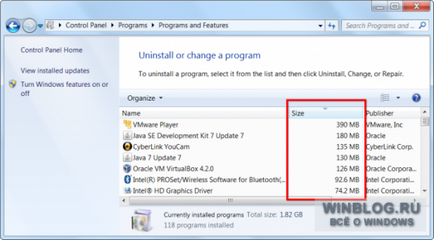
Pentru a afla exact ce un loc ocupat pe un disc, puteți analiza, folosind unul din programele speciale. Aceste programe de scanare hard disk și arată ce fișiere și foldere ocupă cel mai mult spațiu. Cel mai simplu și cel mai accesibil opțiune - WinDirStat utilitate.
WinDirStat scanează sistemul dvs. și vă spune ce foldere, tipuri de fișiere și fișiere specifice ocupă cel mai mult spațiu. Doar nu atingeți date importante de sistem - șterge doar propriile fișiere. Ei bine, în cazul în care un dosar al unui program în catalogul «Program Files» ocupă o mulțime de spațiu, poți dezinstala acest program. WinDirStat, spre deosebire de Windows „Programe și caracteristici“ afișează informații despre valoarea tuturor aplicațiilor instalate.

Ștergeți fișierele temporare
„Disk Cleanup“ În Windows - un lucru util, dar aplicațiile de la terțe părți temp fișiere nu sunt șterse. De exemplu, cache-urile rămân necurățate Firefox și Chrome, sau pot ocupa mai mult de un gigabyte de spațiu pe disc. Memoria cache a browserului este stocat elemente de pagini web pentru a economisi timp atunci când re-boot, dar această funcție utilă nu este fericit, dacă este necesar, pentru a elibera spațiu pe disc în regim de urgență.
Pentru îndepărtarea mai agresivă a fișierelor temporare și alte resturi program util CCleaner. care poate fi descărcat de pe site-ul oficial. CCleaner elimină fișierele temporare set de aplicații de la terți, și de a restabili ordinea în acele părți ale sistemului, la care „Curățire disc“ nu se obține.
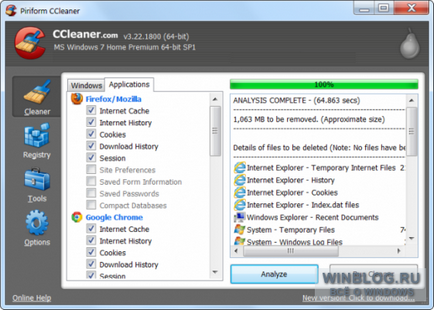
Puteți utiliza, de asemenea, orice program pentru a găsi fișierele duplicate pentru a șterge copii nedorite cu bună știință care iau spațiu pe hard disk. A se vedea. Articolul Cum de a găsi și șterge fișierele duplicat în Windows. Cu VisiPics. de exemplu, este convenabil pentru a scăpa de imagini duplicat. Și dacă doriți să pună lucrurile în ordine și în alte tipuri de fișiere adecvate dupeGuru. Cu toate acestea, versiunea gratuită vă permite să ștergeți sau mutați nu mai mult de zece fișiere la un moment dat, dar arată o listă a tuturor dubluri detectate.
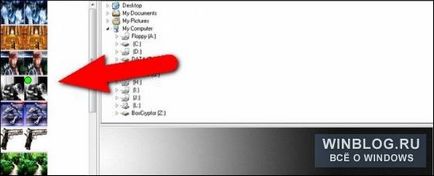
Restricția spațiului pentru punctele de recuperare
În cazul în care sistemul de restaurare punct ocupă o mulțime de spațiu pe disc, puteți limita dimensiunea de stocare. Pentru a face acest lucru, deschideți secțiunea „Sistem și securitate> Sistem» (Sistem și securitate> Sistem) în Panoul de control, faceți clic pe link-ul din bara laterală „Sistem de protectie» (Protecție sistem), și apoi - clic pe „Customize» (Configurare) în fereastra deschisă.
Dezavantajul acestui spațiu de economisire este că recuperarea și versiunile anterioare ale fișierelor vor fi mai puține puncte, iar acest lucru poate duce la probleme serioase atunci când există necesitatea de a restabili funcționarea normală a sistemului. Dar dacă mai important pentru tine pentru a elibera spațiu pe disc, în acest fel puteți salva câteva gigaocteți.
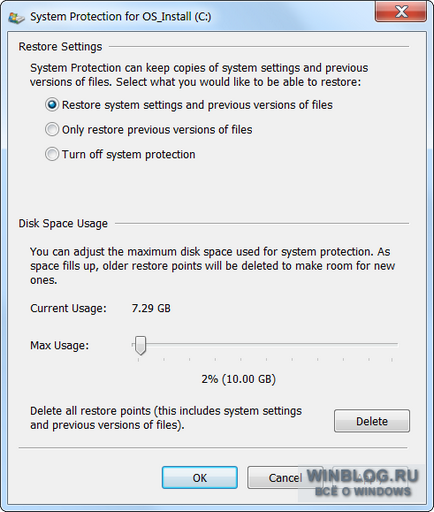
Următoarele metode de a ajuta la salvarea în mod semnificativ spațiu pe disc, dar tăiat funcții importante ale Windows. Folosiți-le numai dacă aveți nevoie pentru a elibera spațiu vital pe disc.
1. Dezactivați hibernare. În cazul în care sistemul intră în hibernare, conținutul memoriei principale sunt salvate pe hard disk, astfel încât să nu deșeuri de energie electrică și rapid relua lucrul atunci când calculatorul este pornit. Memoria este scris într-un fișier «C: \ hiberfil.sys». Pentru a economisi spațiu pe disc, puteți dezactiva complet hibernare și, astfel, a scăpa de acest fișier.
Restaurare 2. Dezactivați System. Dacă reduce doar spațiul pentru punctele de recuperare nu au fost suficient, puteți opri complet Restaurare sistem. Dar atunci ai probleme serioase dacă defecțiunea este necesară pentru a readuce sistemul la o stare bună cunoscută, astfel încât să păstreze în minte.